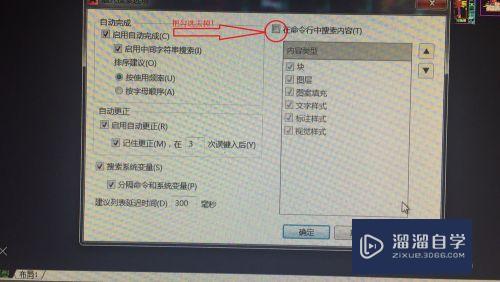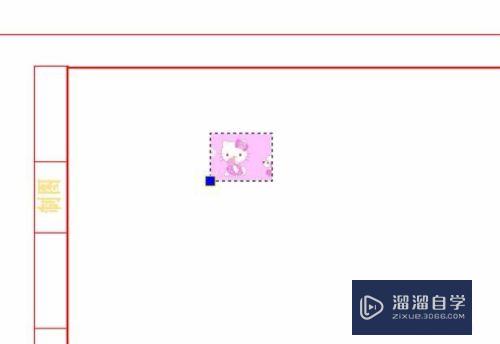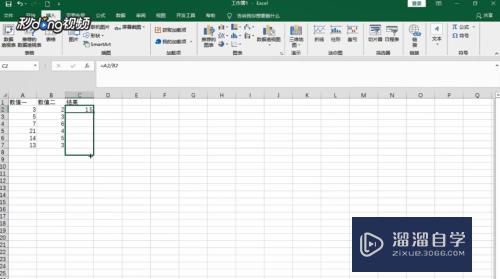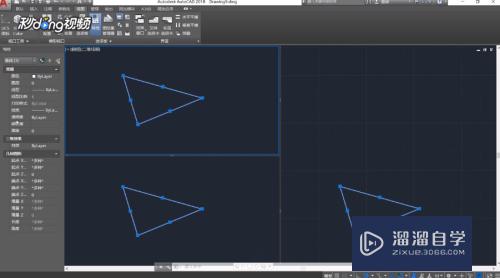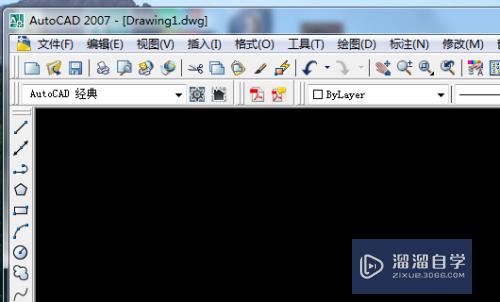CAD2014的外部参照怎么用(cad2014外部参照如何使用)优质
在使用CAD制图时。很多人不会使用外部参数。但是外部参照这个功能可以很好的帮助我们提升绘图效率。特别是需要借助草稿绘图的朋友。所以今天一起来学习CAD2014的外部参照怎么用吧!
工具/软件
硬件型号:戴尔DELL灵越14Pro
系统版本:Windows7
所需软件:CAD2014
方法/步骤
第1步
首先。我们打开CAD软件。然后。点击菜单栏中的【插入】。如下图:
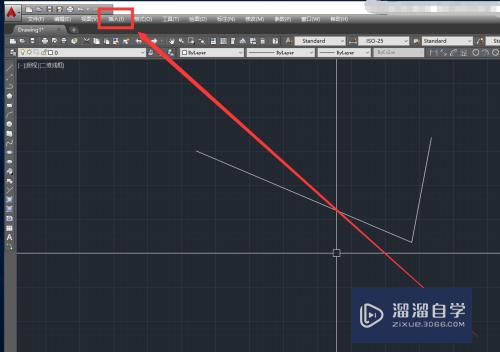
第2步
然后。在弹出来的菜单中。我们点击【外部参照】。如下图:

第3步
然后。在弹出来的【外部参照】面板中。我们点击右上角的【下拉选项】。如下图:
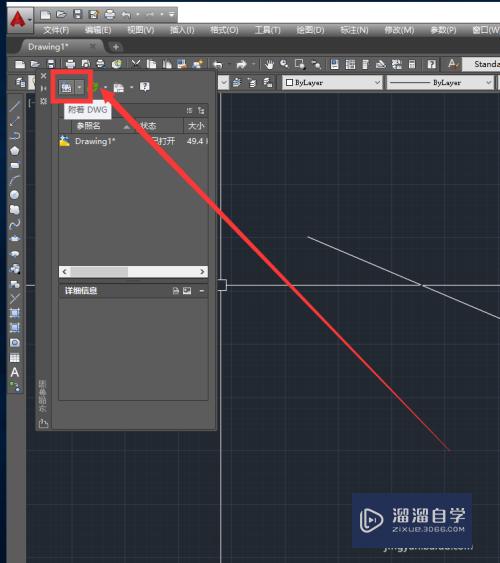
第4步
然后。更具菜单。选择我们适合的选项。这里如果我们是要外部参考其他的CAD图纸。我们就选择【附着DWG】。如下图:
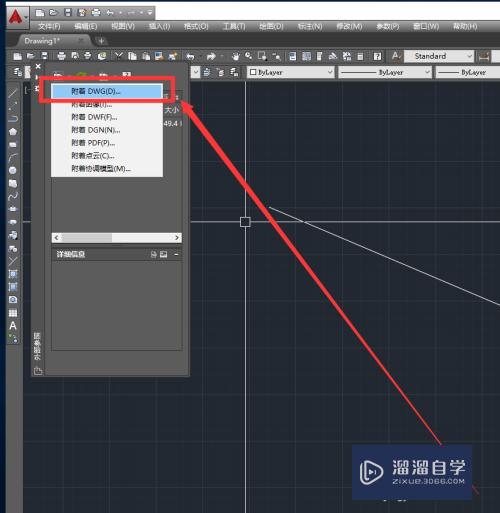
第5步
然后。我们选择我们需要附着的CAD文件。再点击【确认】。如下图:
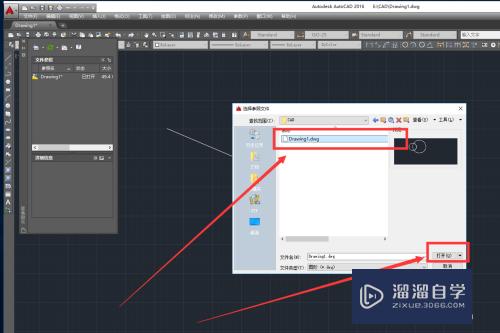
第6步
最后。在弹出来的【外部参数】面板中。我们把路径类型改为【相对路径】。点击确认就可以了。如下图:
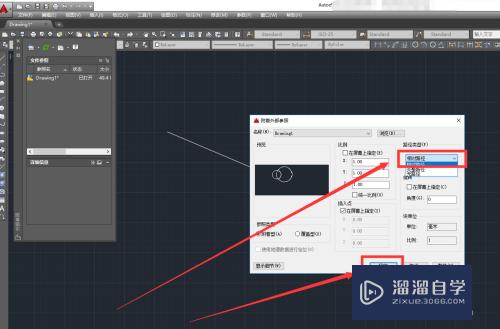
以上关于“CAD2014的外部参照怎么用(cad2014外部参照如何使用)”的内容小渲今天就介绍到这里。希望这篇文章能够帮助到小伙伴们解决问题。如果觉得教程不详细的话。可以在本站搜索相关的教程学习哦!
更多精选教程文章推荐
以上是由资深渲染大师 小渲 整理编辑的,如果觉得对你有帮助,可以收藏或分享给身边的人
本文标题:CAD2014的外部参照怎么用(cad2014外部参照如何使用)
本文地址:http://www.hszkedu.com/60475.html ,转载请注明来源:云渲染教程网
友情提示:本站内容均为网友发布,并不代表本站立场,如果本站的信息无意侵犯了您的版权,请联系我们及时处理,分享目的仅供大家学习与参考,不代表云渲染农场的立场!
本文地址:http://www.hszkedu.com/60475.html ,转载请注明来源:云渲染教程网
友情提示:本站内容均为网友发布,并不代表本站立场,如果本站的信息无意侵犯了您的版权,请联系我们及时处理,分享目的仅供大家学习与参考,不代表云渲染农场的立场!